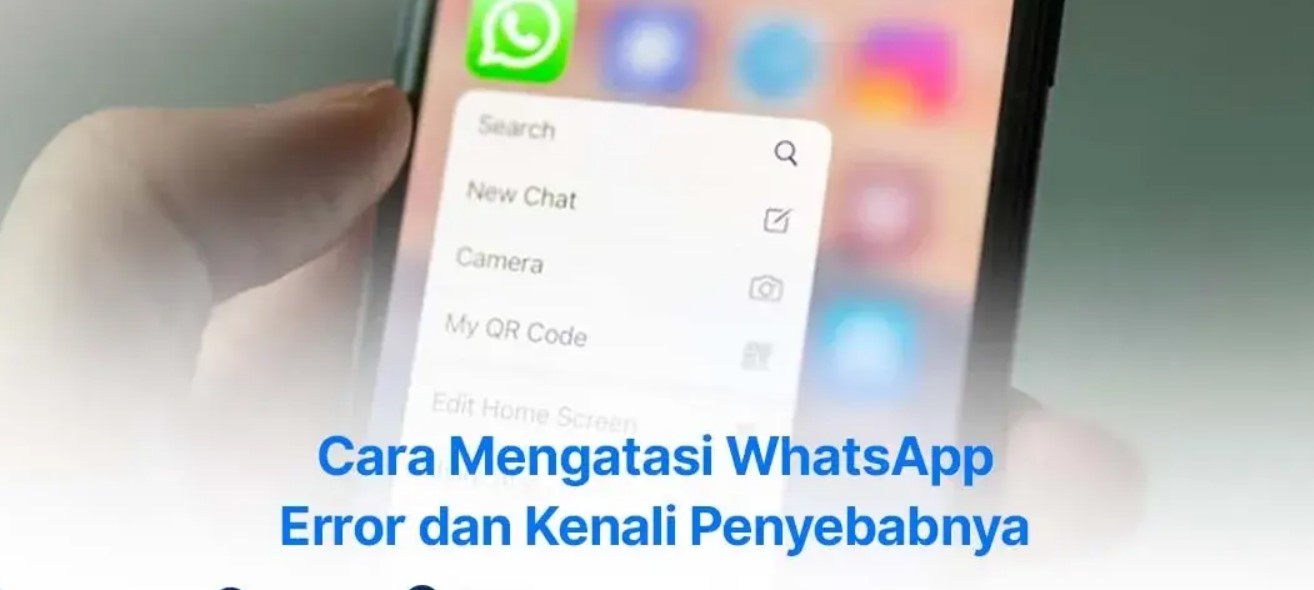BERITA MILLENIAL Cara Mengatasi WhatsApp Error dan Kenali Apakah WhatsApp Anda tidak bisa digunakan atau Error? Bagaimana cara mengatasi WhatsApp error? WhatsApp merupakan aplikasi pesan instan yang paling banyak digunakan di Indonesia. Setiap harinya aplikasi ini banyak dimanfaatkan penggunanya untuk berkomunikasi dengan keluarga, kolega hingga rekan bisnis.
Maka wajar apabila WhatsApp tiba-tiba macet atau error akan mengganggu aktivitas penggunanya. Salah satu yang sering dihadapi pengguna WhatsApp adalah tidak bisa berkirim pesan. Gangguan lainnya adalah tidak bisa membuka aplikasi WhatsApp.
Masalah-masalah tersebut umumnya bisa Anda atasi sendiri. Namun sebelum itu, tentu Anda harus tahu penyebab WhatsApp error. Setelah itu, Anda bisa memilih cara mengatasi WhatsApp error yang tepat.
Pelajari lebih jauh mengenai cara mengatasi WhatsApp error pada artikel di bawah ini.

Penyebab WhatsApp Error
Berikut adalah beberapa penyebab WhatsApp error adalah
– Tidak bisa kirim pesan
Cara Mengatasi WhatsApp Error dan Kenali Masalah yang paling umum dialami pengguna WhatsApp adalah pesan tidak dapat terkirim. Hal ini terlihat dari tanda centang dua tidak muncul di bawah teks. Sebagai gantinya logo jam yang akan terlihat.
Faktor penyebab pesan tidak terkirim diantaranya koneksi internet terputus, aplikasi WhatsApp dipenuhi cache dan data atau ada aplikasi lain yang mematikan WA Anda.
– Tiba-tiba error setelah upgrade
Cara Mengatasi WhatsApp Error dan Kenali Terkadang Anda diminta memperbarui aplikasi WhatsApp untuk perbaikan layanan atau penambahan fitur. Namun setelah diperbarui, beberapa pengguna mengeluh kalau akun WhatsApp mereka error.
Faktor penyebab hal tersebut kemungkinan besar karena ruang penyimpanan di HP Anda tidak memadai. Atau bisa juga disebabkan ada masalah dengan Google Play Store Anda.
– Aplikasi WhatsApp tidak bisa dibuka
Cara Mengatasi WhatsApp Error dan Kenali Mungkin Anda pernah tidak bisa membuka Aplikasi WhatsApp. Hal ini kemungkinan disebabkan HP Anda tidak terkoneksi internet, adanya penumpukan cache atau data, atau terdapat aplikasi Task Killer yang mematikan aplikasi WhatsApp.
– Server WhatsApp down
Cara Mengatasi WhatsApp Error dan Kenali Faktor penyebab hal ini terjadi di luar kendali Anda. Sebab ini sepenuhnya tanggung jawab pengembang aplikasi WhatsApp yaitu Meta.
Saat server WhatsApp down, artinya tidak hanya yang mengalami, melainkan seluruh pengguna WhatsApp tidak bisa menggunakan aplikasi ini. Biasanya butuh waktu beberapa jam hingga satu hari untuk kembali normal.
Cara Mengatasi WhatsApp Error
1. Muat ulang telepon (restart)
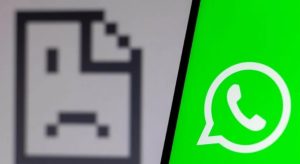
Cara Mengatasi WhatsApp Error dan Kenali Hal pertama yang pertama disarankan saat mengatasi WhatsApp Error adalah untuk me-restart telepon Anda. Kemungkinan besar error WhatsApp disebabkan oleh bug di sistem. Jika itu saja, maka Anda beruntung. Oleh karena itu, untuk mengatasinya cukup muat ulang ponsel Anda dan lanjutkan menikmati obrolan Anda.
Cara untuk restart ponsel Anda adalah dengan menekan dan tahan tombol Power selama sekitar 10 detik. Anda juga dapat melakukannya dari menu daya:
- Tekan dan tahan tombol Daya
Tekan Mulai Ulang.
2. Periksa jaringan
Cara Mengatasi WhatsApp Error dan Kenali Jika memuat ulang ponsel Anda tidak berhasil, cobalah memeriksa jaringan Anda. Seperti yang sudah Anda ketahui bahwa WhatsApp bergantung pada internet untuk melakukan tugasnya, Anda tidak akan dapat mengirim/menerima pesan jika ponsel Anda di luar jangkauan atau data internet Anda telah kedaluwarsa.
Jika Anda menggunakan data seluler, berikut cara melihat apakah koneksi data Anda aktif:
- Buka aplikasi Pengaturan
- Masuk ke Jaringan & internet
- Aktifkan Data seluler
Jika Anda berada di luar negara atau jangkauan jaringan Anda, aktifkan juga Roaming (ini mungkin dikenakan biaya tambahan).
3. Hapus Cache dan Data Whatsapp
Cara Mengatasi WhatsApp Error dan Kenali WhatsApp biasanya menyimpan beberapa data sementara untuk membuatnya bekerja secara efisien dan menggunakan lebih sedikit sumber daya. Tetapi data ini atau yang disebut cache, dapat merusak seperti menyebabkan whatsapp berhenti bekerja. Untuk memperbaikinya, Anda perlu menghapus data cache pada aplikasi WhatsApp Anda. Cukup ikuti langkah-langkah di bawah ini untuk melakukannya:
- Buka Pengaturan
- Masuk ke Aplikasi
- Temukan logo WhatsApp di bawah
- Pilih logo WhatsApp
- Ketuk Penyimpanan & cache
- Tekan Hapus Cache
Anda juga dapat memilih Hapus penyimpanan untuk membersihkan semua data
4. Perbarui aplikasi WhatsApp
Cara Mengatasi WhatsApp Error dan Kenali WhatsApp terbiasa meluncurkan pembaruan melalui Google Play Store untuk memperbaiki bug dan memperkenalkan fitur baru. Hal ini bisa menghentikan WhatsApp Anda agar tidak berfungsi jika Anda terus menjalankan versi yang sangat lama. Untuk memperbaikinya, Anda perlu memperbarui WhatsApp Anda dari Play Store.
Buka Play Store di ponsel Anda dan cari WhatsApp. Jika pembaruan tersedia, Anda akan melihat tombol Perbarui di bawah aplikasi. Ketuk untuk memperbarui WhatsApp Anda.
5. Perbarui sistem telepon
Cara Mengatasi WhatsApp Error dan Kenali Selain memperbarui WhatsApp Anda, pastikan juga Anda menjalankan perangkat lunak terbaru di ponsel Anda. Untuk memeriksanya lakukan hal berikut: Buka Pengaturan > Sistem > Pembaruan Sistem > Pembaruan Online. Jika ada pembaruan sistem yang tertunda, sambungkan ke jaringan Wi-Fi untuk mengunduh dan menginstalnya.
6. Penggunaan Whatsapp dibatasi di negara Anda
Cara Mengatasi WhatsApp Error dan Kenali Aplikasi WhatsApp, atau beberapa fiturnya, dilarang di beberapa negara. Jika Anda berada di salah satu negara tersebut, maka Anda tidak dapat menggunakan WhatsApp secara maksima.
Jika WhatsApp dilarang di negara Anda, Anda akan melihat notifikasi secara otomatis saat Anda membuka atau mencoba mendaftar WhatsApp. Sebagai gantinya, Anda bisa menggunakan aplikasi Pesan Instan lain seperti Telegram dan Signal, yang diizinkan di negara Anda.
7. Nonaktifkan penghemat data
Cara Mengatasi WhatsApp Error dan Kenali Fitur ‘Penghemat Data’ akan secara otomatis melakukan tugasnya dengan mengurangi penggunaan data saat ini aplikasi tidak Anda gunakan. Hal ini dapat mempengaruhi fungsionalitas WhatsApp Anda. Salah satu eeknya adalah Anda hanya dapat menerima/mengirim pesan saat WhatsApp dibuka dan Anda akan berhenti menerima notifikasi WhatsApp segera setelah Anda meninggalkan aplikasi untuk yang lain.
Untuk memastikan Anda tidak melewatkan obrolan apapun,, Nonaktifkan fitur Penghemat Data. Biasanya, Anda akan menemukan tombol sekali klik di panel pengaturan aplikasi WhatsApp Anda. Cukup geser ke bawah dari atas layar dua kali untuk membuka panel pengaturan, lalu temukan Penghemat Data dari sana dan matikan.
8. Pastikan data background diaktifkan

Cara Mengatasi WhatsApp Error dan Kenali Jika WhatsApp tidak memberi Anda pemberitahuan pesan dengan tepat, ada kemungkinan Anda secara tidak sengaja mematikan data background. Hal ini dapat dengan mudah diperbaiki dalam pengaturan.
Selain mematikan Penghemat Data, Anda juga harus memastikan WhatsApp Anda diizinkan untuk menggunakan data background. Berikut cara mengaktifkan data background:
- Buka aplikasi Pengaturan HP
- Masuk ke Aplikasi
- Temukan aplikasi WhatsApp di bawah
- Masuk ke data Seluler & Wi-Fi
- Aktifkan data background
Anda juga dapat mengaktifkan penggunaan data yang tidak dibatasi. Hal ini akan memberi aplikasi akses data lengkap bahkan ketika dalam mode Penghemat Data.
9. Matikan dan nyalakan Wi-Fi
Cara Mengatasi WhatsApp Error dan Kenali Hal ini sepertinya trik sederhana. Tetapi berfungsi ketika whatsapp tidak berfungsi di ponsel Anda. Saat Anda berada di jaringan Wi-Fi yang sama selama berjam-jam, ada kemungkinan jaringan menjadi tidak aktif. Untuk memastikan bukan itu masalahnya, cukup periksa panel pengaturan dan mematikan Wi-Fi. Tunggu beberapa detik sebelum Anda menyalakannya kembali. Anda juga harus melakukan hal yang sama jika Anda menggunakan jaringan seluler.
10. Periksa penyimpanan ponsel Anda
WhatsApp Anda juga dapat terpengaruh jika Anda kehabisan ruang penyimpanan. Untuk memastikan fungsionalitas keseluruhan ponsel Anda tidak terhenti, selalu awasi penggunaan penyimpanan Anda. Setidaknya Anda harus menyediakan ruang penyimpanan hingga 500MB atau 1GB di ponsel Anda. Jika hampir habis, pertimbangkan untuk menghapus beberapa data yang tidak perlu di ponsel Anda atau memindahkannya ke kartu SD.
Cara menghapus data WhatsApp:
- Buka WhatsApp
- Tekan tombol menu tiga titik
- Masuk ke Pengaturan
- Pilih Penyimpanan dan data
- Ketuk Kelola penyimpanan
- Masuk ke setiap percakapan dan hapus apa pun yang Anda anggap tidak penting
11. Reset app preferences
Cara Mengatasi WhatsApp Error dan Kenali Jika whatsapp masih tidak berfungsi di ponsel, Anda dapat mencoba mengatur ulang preferensi aplikasi. Fitur ini bisa membantu Anda memulihkan pengaturan aplikasi default tanpa menghapus data Anda. Ikuti langkah-langkah di bawah ini untuk mengatur ulang preferensi aplikasi.
- Buka Pengaturan di ponsel Anda
- Klik opsi Reset
- Kemudian, ketuk Reset preferensi aplikasi dengan aman
- Lalu ketuk Atur Ulang Aplikasi.
12. Copot dan instal ulang WhatsApp
Cara Mengatasi WhatsApp Error dan Kenali Menginstal ulang WhatsApp Anda adalah solusi terakhir yang tidak terlalu menguntungkan untuk mengatasi WhatsApp error. Hal ini mengganggu sebab Anda akan kehilangan riwayat obrolan. Tapi jangan khawatir, Anda dapat menyimpan cadangan obrolan lokal/cloud sebelum menghapus aplikasi WhatsApp.
Berikut cara untuk mencadangkan riwayat obrolan Anda adalah
- Buka WhatsApp
- Pilih Pengaturan
- Klik Obrolan
- Pilih Cadangan obrolan